ต้องการเข้าถึงพีซีของคุณจากระยะไกล แต่ไม่มีถึงเวลาที่จะติดตั้งโปรแกรมที่ป้อแป้เช่น TeamViewer และอื่น ๆ ลองใช้ DWService เป็นบริการควบคุมระยะไกลสำหรับ Mac, Linux และ Windows ที่อนุญาตให้ทุกคนเข้าถึงคอมพิวเตอร์หรือในกรณีนี้เข้าถึงพีซี Linux จากเบราว์เซอร์จากระยะไกลสำหรับอินเทอร์เน็ต
หมายเหตุ: หากต้องการใช้ DWService บน Linux สำเร็จให้ติดตั้งแอปบนพีซีทั้งสองเครื่อง หากต้องการใช้การเข้าถึงระยะไกลบนระบบปฏิบัติการอื่นนอกเหนือจากแพลตฟอร์ม Linux คลิกที่นี่
ดาวน์โหลดตัวแทน DW
การใช้แอป DWService สำหรับการเข้าถึงระยะไกลบน Linux ต้องดาวน์โหลดแอปพลิเคชันก่อน ในการดาวน์โหลดแอปพลิเคชั่นให้เริ่มโดยเปิดหน้าต่างเทอร์มินัลด้วย Ctrl + Alt + T หรือ Ctrl + Shift + T บนแป้นพิมพ์ จากนั้นเรียกใช้ wget คำสั่งด้านล่าง
cd ~/Downloads wget https://www.dwservice.net/download/dwagent_x86.sh
ไม่ต้องการใช้เทอร์มินัลเพื่อดาวน์โหลด DWตัวแทนบน Linux PC ของคุณ? ตรงไปที่เว็บไซต์ DWService และคลิกที่ปุ่ม "Linux" บนหน้า ควรเริ่มการดาวน์โหลดไฟล์โดยอัตโนมัติและวางไว้ในไดเรกทอรี“ ดาวน์โหลด” ของคุณ
การติดตั้ง DW Agent
แอปพลิเคชันตัวแทนของ DW เป็นเชลล์สคริปต์ ที่กล่าวมาไม่จำเป็นต้องทำงานในเทอร์มินัลเนื่องจากมีส่วนต่อประสานการติดตั้งกับผู้ใช้ที่ผู้ใช้ต้องใช้เพื่อให้โปรแกรมทำงานได้
เพื่อเริ่มกระบวนการติดตั้งสำหรับตัวแทน DWเปิดตัวจัดการไฟล์ Linux และคลิกที่ไดเรกทอรี "ดาวน์โหลด" ค้นหาไฟล์“ dwagent_x86.sh” และคลิกขวาด้วยเมาส์เพื่อเปิดเมนูคลิกขวา
ในเมนูคลิกขวาค้นหาตัวเลือก“ คุณสมบัติ” แล้วเลือกเพื่อไปที่ตัวเลือกไฟล์สำหรับ“ dwagent_x86.sh”
ด้านในของเมนูสำหรับ dwagent_x86sh, มองหาตัวเลือกที่มีชื่อว่า“ executable,”“ run a program” หรือสิ่งที่คล้ายกัน หากคุณไม่พบตัวเลือกให้ป้อนคำสั่งต่อไปนี้ในหน้าต่างเทอร์มินัล
cd ~/Downloads sudo chmod +x dwagent_x86.sh
ด้วยสิทธิ์ที่ทันสมัยในไฟล์การติดตั้งก็พร้อมที่จะเปิด เปิดหน้าต่างเทอร์มินัลแล้วเรียกใช้:
sudo sh ~/Downloads/dwagent_x86.sh
เมื่อหน้าต่างแอปเปิดขึ้นให้ทำตามกล่องโต้ตอบติดตั้ง DW Agent บน Linux PC ของคุณ หากคุณไม่ต้องการติดตั้งซอฟต์แวร์บนพีซี Linux ของคุณทำตามคำแนะนำด้านล่างแทนเพื่อเรียนรู้วิธีเรียกใช้
เรียกใช้ DWService โดยไม่ต้องติดตั้ง
ตัวแทน DW สามารถทำงานบนพีซี Linux ใด ๆ โดยไม่ต้องการติดตั้ง. ต้องการเรียกใช้ DWS เป็นโปรแกรมพกพาหรือไม่? ดับเบิลคลิกที่ไฟล์สคริปต์“ dwagent_x86.sh” ในตัวจัดการไฟล์ Linux ของคุณเพื่อเปิดกล่องโต้ตอบการติดตั้ง

เมื่อหน้าต่างโต้ตอบตัวติดตั้งตัวแทน DW เปิดขึ้นให้เลือกกล่องที่อยู่ถัดจาก“ เรียกใช้” แล้วคลิก“ ถัดไป” การเลือกตัวเลือกนี้ควรเริ่มต้นแอพ DWService ทันทีและเตรียมพร้อมใช้งาน
กำลังเชื่อมต่อกับเครื่องระยะไกล
ในการเชื่อมต่อกับพีซีระยะไกลด้วย DWS ตรวจสอบให้แน่ใจซอฟต์แวร์ตัวแทน DW ได้รับการติดตั้งและใช้งานบนคอมพิวเตอร์ที่คุณใช้เชื่อมต่อและพีซีที่คุณวางแผนจะเข้าถึงจากระยะไกล เมื่อบริการทำงานบนทั้งสองเครื่องให้ไปที่แอพ DW Agent บนคอมพิวเตอร์ที่เชื่อมต่อและอ่านสิ่งที่มันบอกบนหน้าจอ ในแอปคุณจะเห็นชื่อผู้ใช้และรหัสผ่าน เอาไปและไปที่ dwservice.net ในเบราว์เซอร์ของคุณ
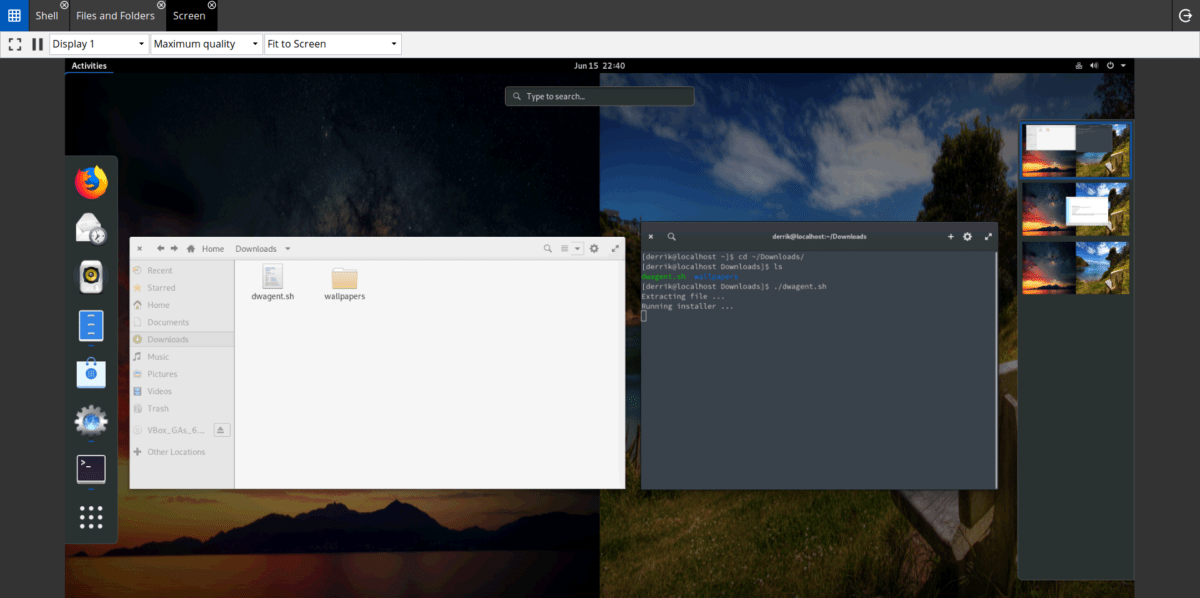
เข้าสู่ระบบ DWService ด้วยชื่อผู้ใช้และรหัสผ่านให้กับคุณ หากการเข้าสู่ระบบสำเร็จคุณจะได้รับแดชบอร์ด ค้นหา“ หน้าจอ” แล้วคลิกเพื่อรับการควบคุมของระบบคอมพิวเตอร์ระยะไกล นอกจากนี้ยังเป็นไปได้ที่จะโต้ตอบกับบรรทัดคำสั่งของพีซีระยะไกลด้วยการคลิก“ เชลล์” บนแดชบอร์ด
วิธีการให้การเข้าถึงระยะไกล
เพื่อมอบการเข้าถึงระยะไกลไปยังพีซี Linux ของคุณเปิดแอปพลิเคชันตัวแทนของ DW เมื่อเปิดแอปแล้วมันจะพิมพ์ URL ชื่อผู้ใช้และรหัสผ่าน นำข้อมูลนี้ไปมอบให้กับผู้ที่ต้องการเข้าถึงเครื่องของคุณจากระยะไกล
หากต้องการหยุดการเชื่อมต่อระยะไกลให้ปิดแอปพลิเคชัน DW Agent และการเชื่อมโยงไปยังคอมพิวเตอร์ระยะไกลควรยุติทันที
เข้าถึงไฟล์ระยะไกล
DWService สร้างบริการที่สะดวกสบายมากมายอย่างไรก็ตามไม่มีคุณสมบัติใดที่มีประโยชน์อย่างแท้จริงเหมือนกับคุณสมบัติ "ไฟล์ระยะไกล" ด้วยโหมดนี้ผู้ใช้สามารถเข้าถึงอัพโหลดและดาวน์โหลดไฟล์จากคอมพิวเตอร์ระยะไกลที่รันแอพ DW Agent
ในการใช้คุณสมบัติไฟล์ระยะไกลให้เปิดตัวแทน DWและเชื่อมต่อกับพีซีระยะไกลผ่านเว็บไซต์ dwservice.net จากนั้นในเว็บไซต์ DWService ให้มองหาไอคอนสีเทาที่ระบุว่า“ ไฟล์และโฟลเดอร์” และคลิกที่ไอคอน
ภายในพื้นที่“ ไฟล์และโฟลเดอร์” DWService จะแสดงไฟล์ของเครื่องระยะไกล หากต้องการเข้าถึงโฟลเดอร์ใด ๆ เหล่านี้ให้ดับเบิลคลิกด้วยเมาส์
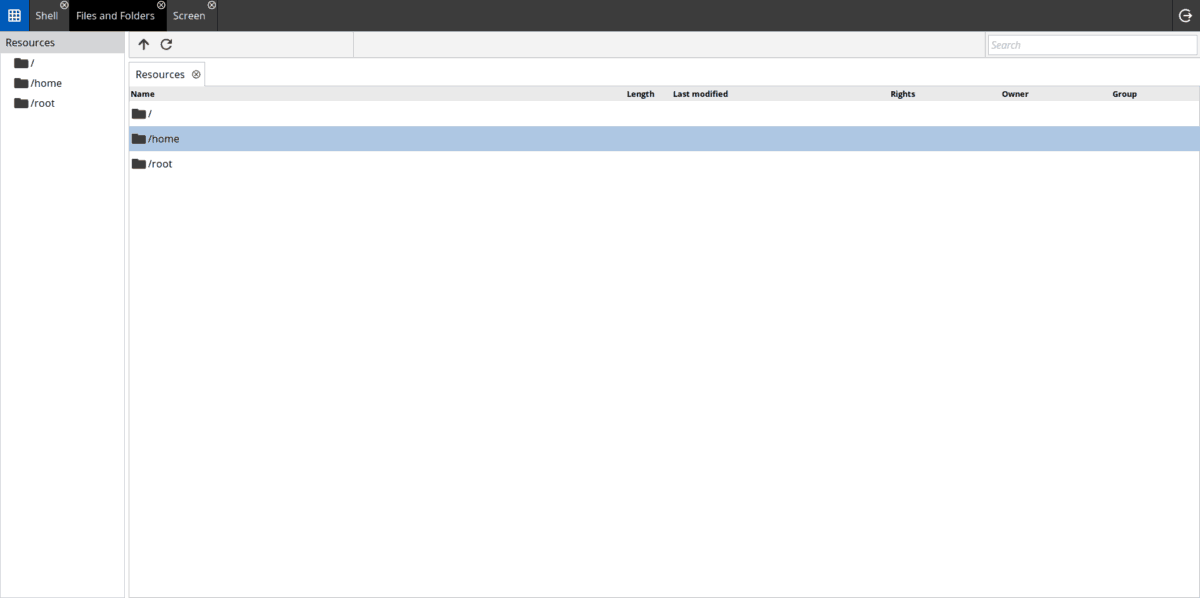
ไม่พบไฟล์บนพีซีระยะไกลใน DWS ใช่หรือไม่ คลิกที่ช่องค้นหาที่ด้านบนขวาของหน้าจอแล้วพิมพ์คำค้นหาของคุณ หลังจากนั้นไม่นานหน้าควรส่งคืนรายการผลลัพธ์













ความคิดเห็น